Microsoft Intune için uygulama yapılandırma ilkeleri
Uygulama yapılandırma ilkeleri, yapılandırma ayarlarını uygulamayı çalıştırmadan önce son kullanıcılara atanan bir ilkeye atamanıza izin vererek uygulama kurulum sorunlarını ortadan kaldırmanıza yardımcı olabilir. Ardından ayarlar, uygulama son kullanıcılar cihazında yapılandırıldığında otomatik olarak sağlanır ve son kullanıcıların işlem gerçekleştirmesi gerekmez. Yapılandırma ayarları her uygulama için benzersizdir.
Hem iOS/iPadOS hem de Android uygulamaları için yapılandırma ayarları sağlamak için uygulama yapılandırma ilkeleri oluşturabilir ve kullanabilirsiniz. Bu yapılandırma ayarları, bir uygulamanın uygulama yapılandırması ve yönetimi kullanılarak özelleştirilmesine olanak tanır. Yapılandırma ilkesi ayarları, uygulama genellikle ilk kez çalıştırıldığında bu ayarları denetlediğinde kullanılır.
Örneğin, bir uygulama yapılandırma ayarı aşağıdaki ayrıntılardan herhangi birini belirtmenizi gerektirebilir:
- Özel bağlantı noktası numarası
- Dil ayarları
- Güvenlik ayarları
- Şirket logosu gibi marka ayarları
Bunun yerine son kullanıcılar bu ayarları girerse, bunu yanlış yapabilir. Uygulama yapılandırma ilkeleri, kuruluş genelinde tutarlılık sağlamaya yardımcı olabilir ve ayarları kendi başlarına yapılandırmaya çalışan son kullanıcıların yardım masası çağrılarını azaltabilir. Uygulama yapılandırma ilkelerini kullanarak yeni uygulamaların benimsenmesi daha kolay ve hızlı olabilir.
Kullanılabilir yapılandırma parametreleri ve yapılandırma parametrelerinin uygulanması, uygulamanın geliştiricileri tarafından belirlenir. Hangi yapılandırmaların kullanılabilir olduğunu ve yapılandırmaların uygulamanın davranışını nasıl etkilediğini görmek için uygulama satıcısının belgeleri gözden geçirilmelidir. Bazı uygulamalar için Intune kullanılabilir yapılandırma ayarlarını doldurur.
Not
Yönetilen Google Play Store'da yapılandırmayı destekleyen uygulamalar şu şekilde işaretlenir:
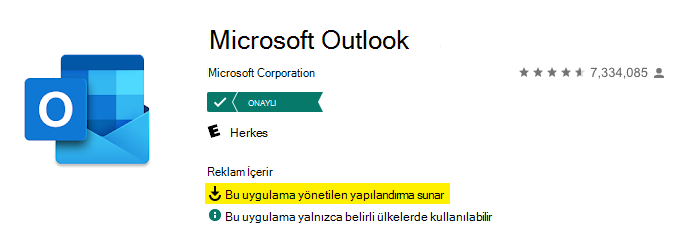
Android cihazlar için Kayıt Türü olarak Yönetilen Cihazlar'ı kullanırken yalnızca Yönetilen Google Play mağazasındaki uygulamaları görürsünüz, Google Play mağazasından değil.
Ekleme ve dışlama atamalarının bir bileşimini kullanarak bir grup son kullanıcı ve cihaza uygulama yapılandırma ilkesi atayabilirsiniz. Uygulama yapılandırma ilkesi ekleme veya güncelleştirme işleminin bir parçası olarak, uygulama yapılandırma ilkesi için atamaları ayarlayabilirsiniz. İlke için atamaları ayarladığınızda, ilkenin geçerli olduğu son kullanıcı gruplarını dahil etmeyi ve hariç tutmayı seçebilirsiniz. Bir veya daha fazla grubu eklemeyi seçtiğinizde, dahil edilecek belirli grupları veya yerleşik grupları seçebilirsiniz. Yerleşik gruplar Tüm Kullanıcılar, Tüm Cihazlar ve Tüm Kullanıcılar + Tüm Cihazlar'ı içerir.
Yönetilen iOS ve Android cihazlar için uygulama yapılandırma ilkelerini dağıtırken atama kapsamını daraltmak için filtreleri de kullanabilirsiniz. Önce iOS ve Android için kullanılabilir özelliklerden birini kullanarak bir filtre oluşturmanız gerekir. Ardından, Microsoft Intune yönetim merkezindeUygulamalar> Uygulama yapılandırma ilkeleriYönetilen cihazlarekle'yi> seçerek yönetilenuygulama yapılandırma ilkenizi> atayabilir ve atama sayfasına gidebilirsiniz. Bir grup seçtikten sonra, bir filtre seçip Dahil Et veya Dışla modunda kullanmaya karar vererek ilkenin uygulanabilirliğini geliştirebilirsiniz.
Uygulama yapılandırma ilkesi iş yükü, kiracınız için oluşturulmuş uygulama yapılandırma ilkelerinin listesini sağlar. Bu listede Ad, Platform, Güncelleştirilmiş, Kayıt türü ve Kapsam Etiketleri gibi ayrıntılar sağlanır. Belirli bir uygulama yapılandırma ilkesi hakkında ek ayrıntılar için ilkeyi seçin. İlkeye Genel Bakış bölmesinde, cihaza ve kullanıcıya dayalı ilke durumu gibi belirli ayrıntıları ve ilkenin atanıp atanmadığını görebilirsiniz.
Uygulama yapılandırmasını destekleyen uygulamalar
Uygulama yapılandırması, kayıtlı cihazlarda mobil cihaz yönetimi (MDM) işletim sistemi kanalı üzerinden (iOS için yönetilen Uygulama Yapılandırması kanalı veya Android için Kurumsal kanalda Android) veya Mobil Uygulama Yönetimi (MAM) kanalı üzerinden teslim edilebilir.
Intune aşağıdaki gibi farklı uygulama yapılandırma ilkesi kanallarını temsil eder:
- Yönetilen cihazlar - Cihaz, birleşik uç nokta yönetim sağlayıcısı olarak Intune tarafından yönetilir. Uygulamanın iOS/iPadOS'ta yönetim profiline sabitlenmesi veya Android cihazlarda Yönetilen Google Play aracılığıyla dağıtılması gerekir. Buna ek olarak, uygulama istenen uygulama yapılandırmasını destekler.
- Yönetilen uygulamalar - Intune Uygulama SDK'sını tümleştirmiş veya Intune Sarmalama Aracı kullanılarak sarmalanmış ve Uygulama Koruma İlkeleri'ni (APP) destekleyen bir uygulama. Bu yapılandırmada cihazın kayıt durumu veya uygulamanın cihaza nasıl teslim olduğu önemli değildir. Uygulama, istenen uygulama yapılandırmasını destekler.
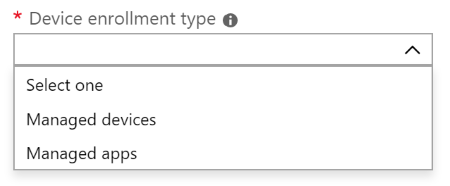
Uygulamalar, uygulama yapılandırma ilkesi ayarlarını kullanıcı tercihine göre farklı şekilde işleyebilir. Örneğin, iOS ve Android için Outlook'ta Odaklanmış Gelen Kutusu uygulaması yapılandırma ayarı kullanıcı ayarına saygı gösterir ve kullanıcının yönetici amacını geçersiz kılması sağlanır. Diğer ayarlar, bir kullanıcının yönetici amacına göre ayarı değiştirip değiştiremeyeceğini denetlemenize olanak sağlayabilir.
Not
Bu cihazlar desteklenmeye devam edeceğinden bu gereksinim Microsoft Teams Android cihazları için geçerli değildir.
Intune, Intune uygulama koruma ilkeleri ve Yönetilen uygulamalar, uygulama yapılandırma ilkeleri aracılığıyla sunulan uygulama yapılandırması için Android 9.0 veya üzerini gerektirir.
Yönetilen cihazlar
Cihaz Kayıt Türü olarak Yönetilen cihazlar'ın seçilmesi, özellikle kayıtlı cihazda Intune tarafından dağıtılan uygulamaları ifade eder ve bu nedenle kayıt sağlayıcısı olarak Intune tarafından yönetilir.
Kayıtlı cihazlarda Intune aracılığıyla dağıtılan uygulamaların uygulama yapılandırmasını desteklemek için, uygulamaların işletim sistemi tarafından tanımlandığı şekilde uygulama yapılandırmalarının kullanımını destekleyecek şekilde yazılması gerekir. MDM işletim sistemi kanalı üzerinden teslim için hangi uygulama yapılandırma anahtarlarını desteklediklerine ilişkin ayrıntılar için uygulama satıcınıza başvurun. MDM işletim sistemi kanalını kullanırken uygulama yapılandırma teslimi için genellikle dört senaryo vardır:
- Yalnızca iş veya okul hesaplarına izin ver
- Hesap kurulumu yapılandırma ayarları
- Genel uygulama yapılandırma ayarları
- S/MIME yapılandırma ayarları
Yönetilen uygulamalar
Cihaz Kayıt Türü olarak Yönetilen uygulamalar'ın seçilmesi, kayıt durumundan bağımsız olarak cihazlarda Intune Uygulama Koruma İlkesi ile yapılandırılmış uygulamaları ifade eder.
MAM kanalı aracılığıyla uygulama yapılandırmasını desteklemek için uygulamanın Intune Uygulama SDK'sı ile tümleştirilmesi gerekir. İş kolu uygulamaları, Intune Uygulama SDK'sını tümleştirebilir veya Intune App Wrapping Tool kullanabilir. Intune Uygulama SDK'sı ile Intune App Wrapping Tool karşılaştırması için bkz. uygulama koruma ilkeleri için iş kolu uygulamalarını hazırlama.
Uygulama yapılandırmasının MAM kanalı üzerinden teslim edilmesi, cihazın kaydedilmesini veya uygulamanın birleşik uç nokta yönetimi çözümü aracılığıyla yönetilmesini veya teslimini gerektirmez. MAM kanalı kullanılarak uygulama yapılandırma teslimi için üç senaryo vardır:
- Genel uygulama yapılandırma ayarları
- S/MIME yapılandırma ayarları
- Uygulama Koruma İlkeleri tarafından sunulan özellikleri genişleten gelişmiş APP veri koruma ayarları
Not
Intune yönetilen uygulamalar, Intune Uygulama Koruma İlkesi ile birlikte dağıtıldığında Intune Uygulama Yapılandırması İlkesi durumu için 30 dakikalık bir aralıkla iade eder. Kullanıcıya bir Intune Uygulama Koruma İlkesi atanmazsa, Intune Uygulama Yapılandırması İlkesi iade aralığı 720 dakika olarak ayarlanır.
MAM kanalı aracılığıyla uygulama yapılandırmasını destekleyen uygulamalar hakkında bilgi için bkz. korumalı uygulamalar Microsoft Intune.
Android Kurumsal uygulama yapılandırma ilkeleri
Android Kurumsal uygulama yapılandırma ilkeleri için, bir uygulama yapılandırma profili oluşturmadan önce cihaz kayıt türünü seçebilirsiniz. Kayıt türüne göre sertifika profillerini hesaba ekleyebilirsiniz.
Kayıt türü aşağıdakilerden biri olabilir:
- Tüm Profil Türleri: Yeni bir profil oluşturulursa ve cihaz kayıt türü için Tüm Profil Türleri seçilirse, bir sertifika profilini uygulama yapılandırma ilkesiyle ilişkilendiremezsiniz. Bu seçenek kullanıcı adı ve parola kimlik doğrulamasını destekler. Sertifika tabanlı kimlik doğrulaması kullanıyorsanız bu seçeneği kullanmayın.
- Yalnızca Tam Olarak Yönetilen, Ayrılmış ve Corporate-Owned İş Profili: Yeni bir profil oluşturulursa ve Yalnızca Tam Olarak Yönetilen, Ayrılmış ve Corporate-Owned İş Profili seçilirse, Cihazları>Yönetme> Yapılandırması altında oluşturulanTam Olarak Yönetilen, Ayrılmış ve Corporate-Owned İş Profili sertifika ilkeleri kullanılabilir. Bu seçenek sertifika tabanlı kimlik doğrulamasını ve kullanıcı adı ile parola kimlik doğrulamasını destekler. Tam Olarak Yönetilen , Android Kurumsal tam olarak yönetilen cihazlarla (COBO) ilgilidir. Ayrılmış , Android Kurumsal ayrılmış cihazlarla (COSU) ilgilidir. Şirkete Ait İş Profili , Android Kurumsal şirkete ait iş profili (COPE) ile ilgilidir.
- Yalnızca Kişisel İş Profili: Yeni bir profil oluşturulursa ve Yalnızca Kişisel İş Profili seçilirse, Cihaz>Yönetimi cihazları>yapılandırması altında oluşturulan İş Profili sertifika ilkeleri kullanılabilir. Bu seçenek sertifika tabanlı kimlik doğrulamasını ve kullanıcı adı ile parola kimlik doğrulamasını destekler.
Not
Bir kullanıcıyı içermeyen bir Android Kurumsal ayrılmış cihaz iş profiline Gmail veya Nine yapılandırma profili dağıtırsanız, Intune kullanıcıyı çözümleyemediğinden başarısız olur.
Önemli
Bu özellik (Nisan 2020 sürümü - 2004) yayımlanmadan önce oluşturulan ve ilkeyle ilişkilendirilmiş herhangi bir sertifika profili olmayan mevcut ilkeler, cihaz kayıt türü için varsayılan olarak Tüm Profil Türleri olarak ayarlanır. Ayrıca, bu özelliğin yayımlanmasından önce oluşturulan ve bunlarla ilişkilendirilmiş sertifika profilleri olan mevcut ilkeler varsayılan olarak yalnızca İş Profili olarak ayarlanır.
Mevcut ilkeler yeni sertifikaları düzeltmez veya vermez.
Uygulanan uygulama yapılandırma ilkesini doğrulama
Aşağıdaki üç yöntemi kullanarak uygulama yapılandırma ilkesini doğrulayabilirsiniz:
Uygulama yapılandırma ilkesini cihazda görünür bir şekilde doğrulayın. Hedeflenen uygulamanın uygulama yapılandırma ilkesinde uygulanan davranışı sergilediğini onaylayın.
Tanılama Günlükleri aracılığıyla doğrulayın (aşağıdaki Tanılama Günlükleri bölümüne bakın).
Microsoft Intune yönetim merkezinde doğrulayın. Microsoft Intune yönetim merkezindeUygulamalar>Tüm uygulamalar'ı>seçin ve ilgili uygulamayı* seçin. Ardından İzleyici bölümünde Cihaz yükleme durumu: Cihaz Yükleme Durumu Raporu, yapılandırma ilkesinin hedeflendiği tüm cihazlar için en son iadeleri izler'i seçin.
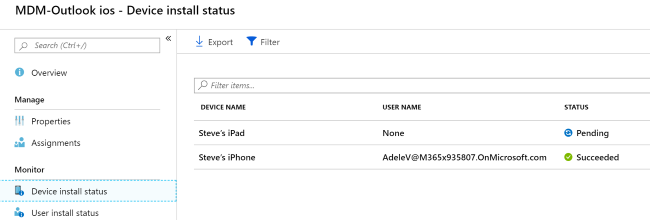
Ayrıca, Microsoft Intune yönetim merkezindeCihazlar>Tüm Cihazlar'ı>seçerek bir cihaz>Uygulama yapılandırması seçin. Uygulama yapılandırması** bölmesi, atanan tüm ilkeleri ve bunların durumunu görüntüler:
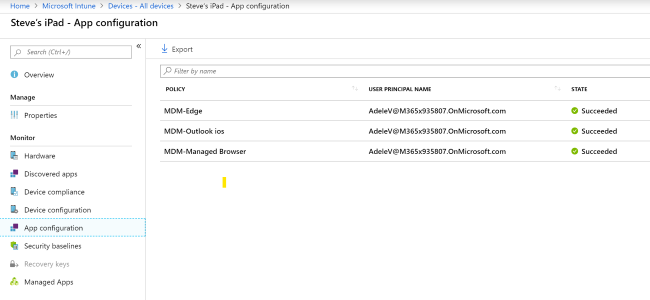
Tanılama Günlükleri
Yönetilmeyen cihazlarda iOS/iPadOS yapılandırması
Yönetilen uygulama yapılandırma ilkeleri aracılığıyla dağıtılan ayarlar için Intune Tanılama Günlüğü ile iOS/iPadOS yapılandırmasını doğrulayabilirsiniz. Aşağıdaki adımlara ek olarak, Microsoft Edge'i kullanarak yönetilen uygulama günlüklerine erişebilirsiniz. Daha fazla bilgi için bkz. Yönetilen uygulama günlüklerine erişmek için iOS ve Android için Microsoft Edge'i kullanma.
Cihazda henüz yüklü değilse, App Store Microsoft Edge'i indirip yükleyin. Daha fazla bilgi için bkz. korumalı uygulamaları Microsoft Intune.
Microsoft Edge'i başlatın ve adres kutusuna about:intunehelp yazın.
Başlarken'e tıklayın.
Günlükleri Paylaş'a tıklayın.
Günlüğü bilgisayarınızda görüntülenebilmeleri için kendinize göndermek için istediğiniz posta uygulamasını kullanın.
Metin dosyası görüntüleyicinizdeki IntuneMAMDiagnostics.txt gözden geçirin.
için
ApplicationConfigurationarama. Sonuçlar aşağıdaki gibi görünür:{ ( { Name = "com.microsoft.intune.mam.managedbrowser.BlockListURLs"; Value = "https://www.aol.com"; }, { Name = "com.microsoft.intune.mam.managedbrowser.bookmarks"; Value = "Outlook Web|https://outlook.office.com||Bing|https://www.bing.com"; } ); }, { ApplicationConfiguration = ( { Name = IntuneMAMUPN; Value = "CMARScrubbedM:13c45c42712a47a1739577e5c92b5bc86c3b44fd9a27aeec3f32857f69ddef79cbb988a92f8241af6df8b3ced7d5ce06e2d23c33639ddc2ca8ad8d9947385f8a"; }, { Name = "com.microsoft.outlook.Mail.BlockExternalImagesEnabled"; Value = true; } ); }
Uygulama yapılandırma ayrıntılarınız, kiracınız için yapılandırılan uygulama yapılandırma ilkeleriyle eşleşmelidir.
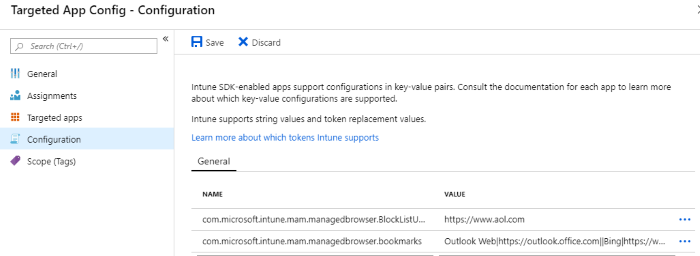
Yönetilen cihazlarda iOS/iPadOS yapılandırması
Yönetilen uygulama yapılandırması için yönetilen cihazlardaki Intune Tanılama Günlüğü ile iOS/iPadOS yapılandırmasını doğrulayabilirsiniz.
- Cihazda henüz yüklü değilse, App Store Microsoft Edge'i indirip yükleyin. Daha fazla bilgi için bkz. korumalı uygulamaları Microsoft Intune.
- Microsoft Edge'i başlatın ve adres kutusuna about:intunehelp yazın.
- Başlarken'e tıklayın.
- Günlükleri Paylaş'a tıklayın.
- Günlüğü bilgisayarınızda görüntülenebilmeleri için kendinize göndermek için istediğiniz posta uygulamasını kullanın.
- Metin dosyası görüntüleyicinizdeki IntuneMAMDiagnostics.txt gözden geçirin.
- için
AppConfigarama. Sonuçlarınız kiracınız için yapılandırılan uygulama yapılandırma ilkeleriyle eşleşmelidir.
Yönetilen cihazlarda Android yapılandırması
Yönetilen uygulama yapılandırması için yönetilen cihazlardaki Intune Tanılama Günlüğü ile Android yapılandırmasını doğrulayabilirsiniz.
Bir Android cihazdan günlükleri toplamak için, sizin veya son kullanıcının günlükleri bir USB bağlantısı (veya cihazdaki Dosya Gezgini eşdeğeri) aracılığıyla cihazdan indirmeniz gerekir. Adımlar şunlardır:
Android cihazı USB kablosuyla bilgisayarınıza bağlayın.
Bilgisayarda, cihazınızın adına sahip bir dizin arayın. Bu dizinde öğesini bulun
Android Device\Phone\Android\data\com.microsoft.windowsintune.companyportal.com.microsoft.windowsintune.companyportalklasöründe Dosyalar klasörünü açın ve dosyasını açınOMADMLog_0.Uygulama yapılandırmasıyla ilgili iletileri bulmak için öğesini
AppConfigHelperarayın. Sonuçlar aşağıdaki veri bloğuna benzer olacaktır:2019-06-17T20:09:29.1970000 INFO AppConfigHelper 10888 02256 Returning app config JSON [{"ApplicationConfiguration":[{"Name":"com.microsoft.intune.mam.managedbrowser.BlockListURLs","Value":"https:\/\/www.aol.com"},{"Name":"com.microsoft.intune.mam.managedbrowser.bookmarks","Value":"Outlook Web|https:\/\/outlook.office.com||Bing|https:\/\/www.bing.com"},{"Name":"com.microsoft.intune.mam.managedbrowser.homepage","Value":"https:\/\/www.arstechnica.com"}]},{"ApplicationConfiguration":[{"Name":"IntuneMAMUPN","Value":"AdeleV@M365x935807.OnMicrosoft.com"},{"Name":"com.microsoft.outlook.Mail.NotificationsEnabled","Value":"false"},{"Name":"com.microsoft.outlook.Mail.NotificationsEnabled.UserChangeAllowed","Value":"false"}]}] for user User-875363642
Uygulama yapılandırması için Graph API desteği
Uygulama yapılandırma görevlerini gerçekleştirmek için Graph API kullanabilirsiniz. Ayrıntılar için bkz. Graph API Mam Hedefli Yapılandırma başvurusu. Intune ve Graph hakkında daha fazla bilgi için bkz. Microsoft Graph'ta Intune ile çalışma.
Sorun giderme
Yapılandırma parametresini göstermek için günlükleri kullanma
Günlüklerde uygulandığı doğrulanmış ancak çalışmıyor gibi görünen bir yapılandırma parametresi görüntülendiğinde, uygulama geliştiricisi tarafından yapılandırma uygulamasıyla ilgili bir sorun olabilir. Önce bu uygulama geliştiricisine ulaşmak veya bilgi bankası kontrol etmek, microsoft ile bir destek araması kaydetmenize neden olabilir. Yapılandırmanın bir uygulama içinde nasıl işlendiğiyle ilgili bir sorunsa, bu uygulamanın gelecekteki güncelleştirilmiş bir sürümünde ele alınması gerekir.
Sonraki adımlar
Yönetilen cihazlar
- iOS/iPadOS cihazlarınızla uygulama yapılandırmasını kullanmayı öğrenin. Bkz. Yönetilen iOS/iPadOS cihazları için uygulama yapılandırma ilkeleri ekleme.
- Android cihazlarınızla uygulama yapılandırmasını kullanmayı öğrenin. Bkz . Yönetilen Android cihazları için uygulama yapılandırma ilkeleri ekleme.
Yönetilen uygulamalar
- Yönetilen uygulamalarla uygulama yapılandırmasını kullanmayı öğrenin. Bkz. Cihaz kaydı olmadan yönetilen uygulamalar için uygulama yapılandırma ilkeleri ekleme.